发布日期:2019-06-04 作者:雨木风林 来源:http://www.duotecz.com
今天小编分享一下win10系统帐户administrator被禁用问题的处理方法,在操作win10电脑的过程中常常不知道怎么去解决win10系统帐户administrator被禁用的问题,有什么好的方法去处理win10系统帐户administrator被禁用呢?今天本站小编教您怎么处理此问题,其实只需要1、重新启动计算机,在启动时进入安全模式; 2、在安全模式下,打开控制面板,找到administrator帐户,并将其属性禁用取消即可。就可以完美解决了。下面就由小编给你们具体详解win10系统帐户administrator被禁用的图文步骤:
方法如下:
方法一:
1、重新启动计算机,在启动时进入安全模式;
2、在安全模式下,打开控制面板,找到administrator帐户,并将其属性禁用取消即可。

方法二:
1、在重新启动计算机时按住F8键进入win10纯净版64位系统启动菜单;
2、在启动菜单中选择进入“带有命令提示的安全模式”;
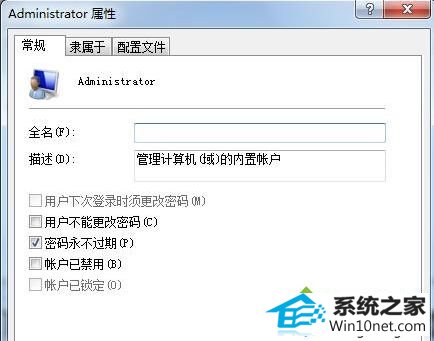
3、输入命令c:\windows\system32\compmgmt.msc打开计算机管理;
4、在计算机管理下选择“本地用户和组”-“用户”-“administrator帐户”;
5、打开administrator帐户属性面板,取消“帐户已禁用”即可。
上面的两个方法就是雨林木风Ghost win10系统帐户administrator被禁用的图文步骤,有需要的用户不妨学习下